
Elevindstillinger i Klasseværelse til Mac
Når du gør et fag tilgængeligt, så en elev kan tilføje det, vises vinduet Klasseværelse under Systemindstillinger på elevens Mac. (Hvis eleverne har macOS 13 eller en nyere version, vises indstillingerne i den nye udgave af Systemindstillinger). Der kan eleven afhængigt af fagets type vælge sine kontaktoplysninger fra Mit kort eller skrive sit for- og efternavn og indsætte et foto. Eleven kan altid ændre kontaktoplysningerne.
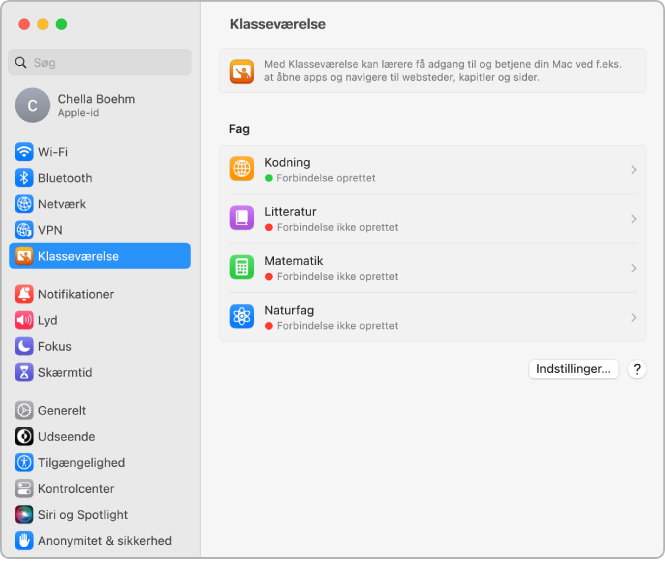
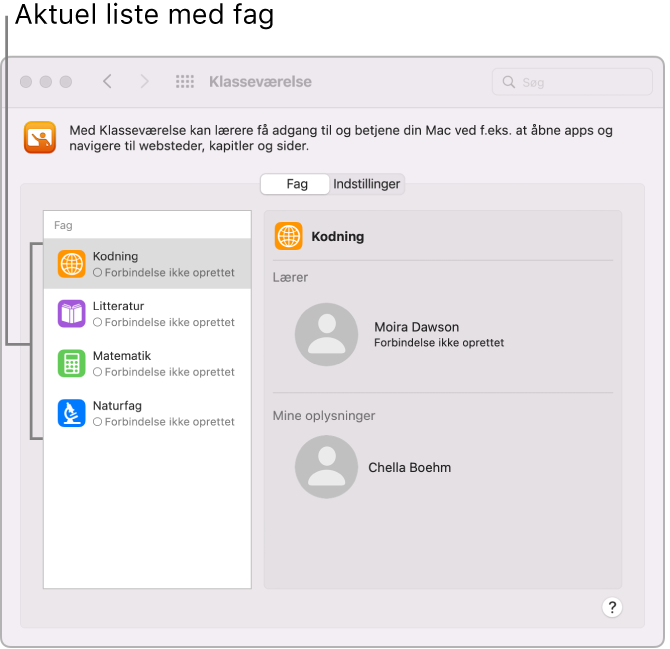
Ved eksterne fag kan eleverne også indstille timeout for ekstern deltagelse og notifikationslyd for ekstern deltagelse.
Nedenfor vises elevernes oversigt over de tilladelser i Klasseværelse, der er tilgængelige for dem.
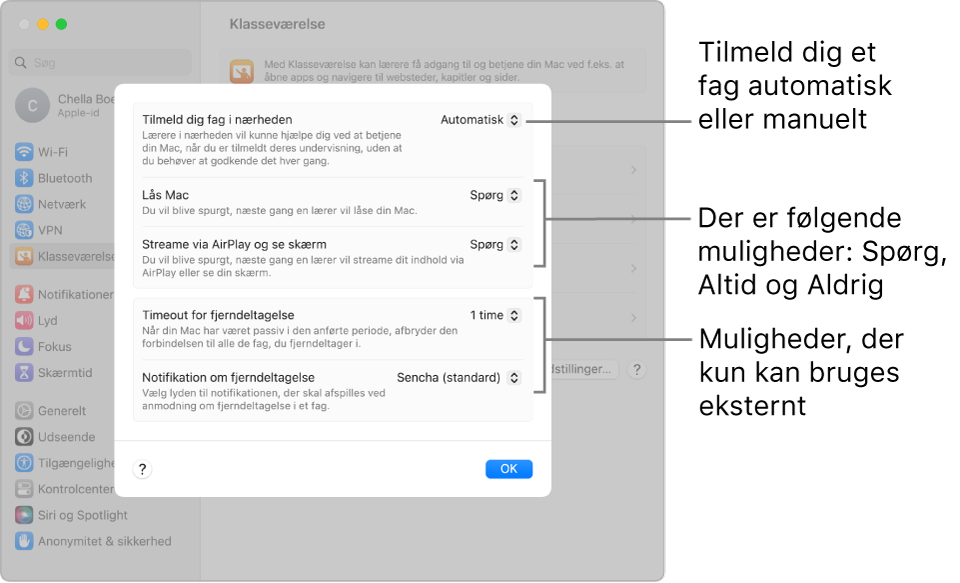
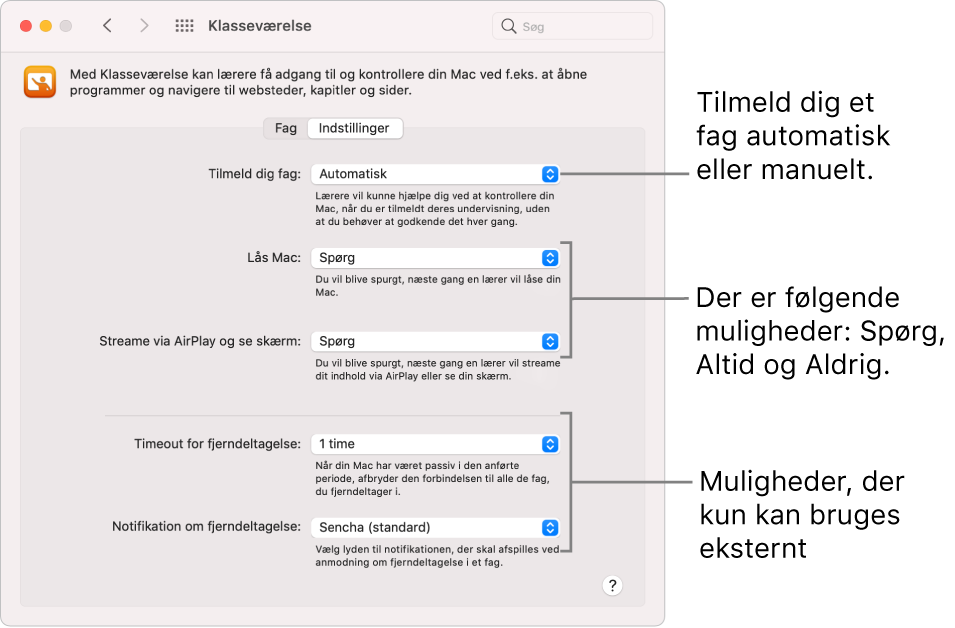
Automatisk tilmelding til fag
Hvis en elev vælger Tilmeld dig fag automatisk, bliver de ikke bedt om at tilmelde sig faget, og du kan udføre handlinger automatisk. Hvis eleven forlader det sted, hvor undervisningen foregår, f.eks. efter timen, afbrydes forbindelsen til faget fra elevens Mac. Næste gang du vil gennemføre undervisningen, bliver eleven bedt om at tilmelde sig faget.
Manuel tilmelding til fag
Når en elev indstiller Tilmeld dig fag til Manuelt, vises eleven og elevens aktive app, når du starter faget. Eleven bliver bedt om at tilmelde sig faget, når du udfører din første handling, f.eks. åbner eller låser enheden. Eleven kan klikke på Tillad, Tillad altid eller Afvis:
Tillad: Handlingen gennemføres. Næste gang du udfører en handling, bliver eleven igen bedt om at svare.
Tillad altid: Handlingen gennemføres. Du kan udføre samme handling igen, uden at eleven, som handlingen vedrører, bliver bedt om at svare.
Afvis: Handlingen gennemføres ikke. Næste gang du udfører en handling, bliver eleven bedt om at svare.
Få lærerens hjælp med nogle opgaver
Lærere kan hjælpe elever ved at kontrollere deres Mac, når eleverne deltager i undervisningen. Elever siger, hvor meget hjælp de vil have, ved at vælge Spørg, Altid eller Aldrig til følgende to opgaver:
Låse apps og enhed: Lås enheden, og lås en åben app på Mac.
AirPlay og Se skærm: Brug AirPlay til at streame indhold til Apple TV, og se skærmen.
Bemærk: Du kan måske ikke udføre denne opgave. Det afhænger af, hvordan din løsning til administration af mobile enheder (MDM) er konfigureret. Kontakt din MDM-administrator, og bed vedkommende gennemgå Administrer AirPlay og skærmvisning til Klasseværelse i MDM i Apples vejledning i implementering til uddannelsesinstitutioner.
Når Spørg er indstillet, har eleven tre muligheder, når en lærer vil låse en app eller Mac, se skærmen eller bruge AirPlay fra Mac:
Tillad: Handlingen gennemføres. Næste gang du udfører en handling, bliver eleven igen bedt om at svare.
Tillad altid: Handlingen gennemføres. Du kan udføre samme handling igen, uden at eleven, som handlingen vedrører, bliver bedt om at svare.
Afvis: Handlingen gennemføres ikke. Næste gang du udfører en handling, bliver eleven bedt om at svare.
Fjern et fag
Når elever fjerner et fag, skal de tilføje faget igen, før de kan deltage i det igen. Hvis en elev fjerner alle sine fag, forsvinder indstillingerne til Klasseværelse fra elevens Mac.